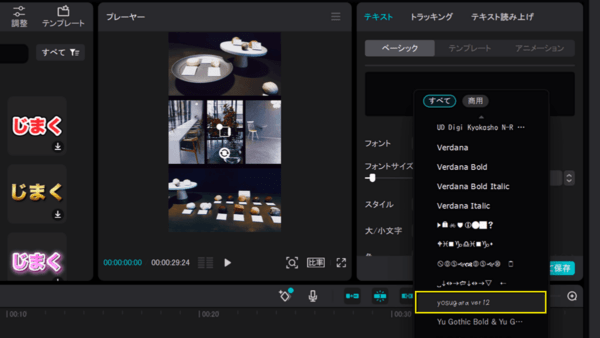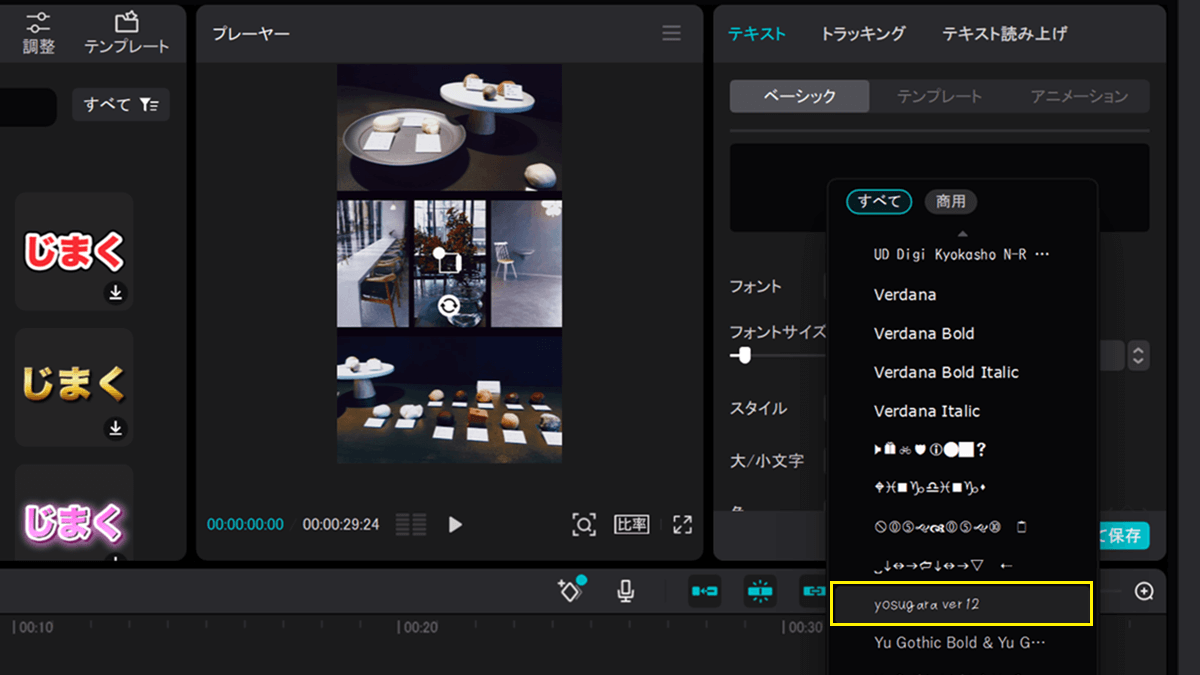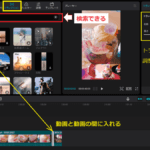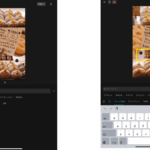CapCut PC版 に新しいフォントを取り込む
CapCutのiPhoneやAndroid、iPadやタブレットの場合は比較的簡単にフリーフォントを追加することができますが、CapCutのウェブ版(PC版)は分かりにくいので記載しておきます。
CapCutのiPhoneやAndroid、iPadやタブレットのアプリでのフォントの追加手順
- 下のメニューより「テキスト」をタップ
- 「テキストを追加」をタップ
- 「フォントの追加」をタップ
- 「+」をタップ
- フォントのファイルを選択
CapCut PC版 に新しいフォントを取り込む手順
フォントのダウンロードからインストールまで
- 追加したいフォントをダウンロードする
- ダウンロードしたフォルダを展開する
- フォントのファイルを開く
- インストールする
これでPCにフォントが追加され、CapCutでも利用できます。
フォントをダウンロード→フォルダを開く
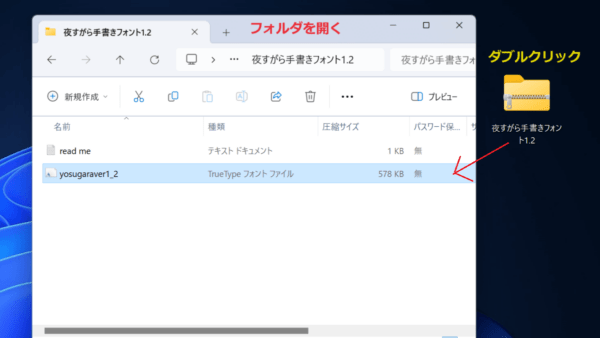
フォントファイルを開く→インストール
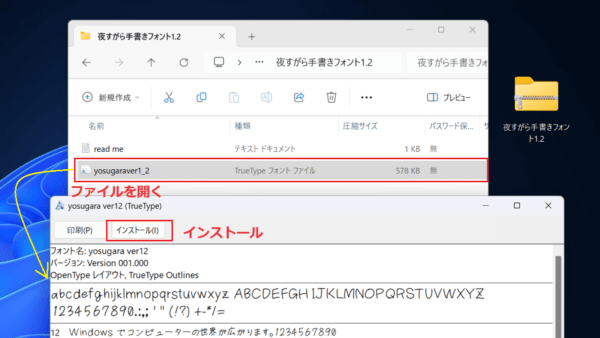
CapCutで追加したフォントを探す
- CapCutを開く
- 「テキスト」→「テキスト追加」
- 「デフォルト」をタイムラインへドラッグ
- 右のフォントの選択をドロップダウン
- フォントの一覧の最後辺りに再度「A」から文字が並んでいる
- 「システムフォント」と表示されている
- システムフォントより下に表示される
「テキスト」→「テキスト追加」→フォントの選択へ
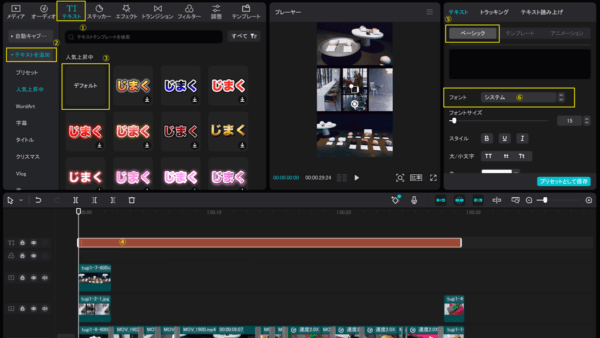
「システムフォント」と表示されている
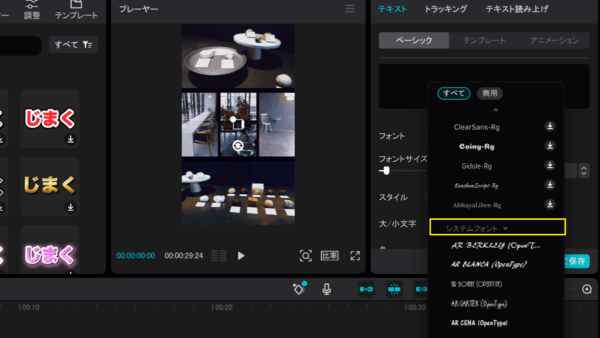
システムフォントより下に表示される(ローマ字の場合もある)